
Pencetak hp1010 adalah peranti pencetak yang sangat popular Jika anda ingin menyambung ke aplikasi komputer, anda perlu memasang pemacu yang berkaitan pada komputer Jadi bagaimana untuk memasang pemacu pencetak hp1010 di win7? Anda mula-mula memuat turun pemacu pencetak HP1010, kemudian buka peranti dan panel pencetak, cari HP Laserjet1010 dan buka tetingkap sifatnya Klik Kemas Kini Pemacu dan perisian pemacu yang dimuat turun sebelum ini akan dicari pada komputer anda .
Pemacu pencetak HP1010 kaedah pemasangan:
1 Mula-mula kita perlu memuat turun versi terkini pemacu pencetak HP1010 Selepas memuat turun, ia tidak dibuka
2 pada bar menu-- Operasi), masukkan: kawalan pencetak, klik OK untuk membuka [Peranti dan Pencetak]; Naik Taraf Perisian Pemacu di bawah;
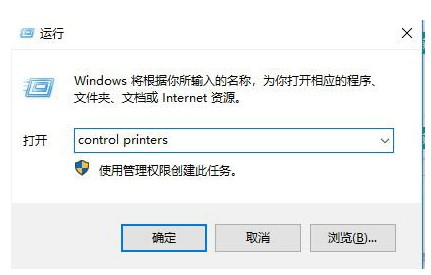
3. Pilih "Akses komputer untuk mencari pemacu" "Perisian", dan kemudian akses folder yang diekstrak
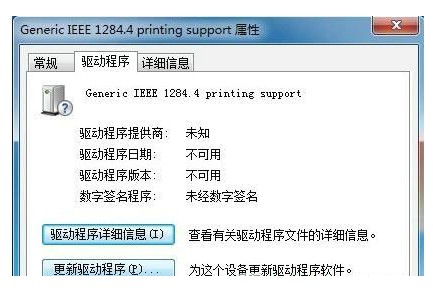
4. Kita boleh memilih model yang sepadan dan meneruskan pemasangan!
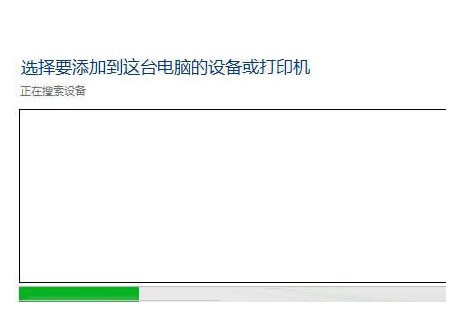
Selepas pemasangan selesai, anda boleh mencetak Uji halaman untuk melihat sama ada pemasangan pemandu adalah normal.
Atas ialah kandungan terperinci Bagaimana untuk memasang pemacu pencetak hp1010 dalam win7. Untuk maklumat lanjut, sila ikut artikel berkaitan lain di laman web China PHP!
 Bagaimana untuk memasang pemacu pencetak dalam linux
Bagaimana untuk memasang pemacu pencetak dalam linux
 Sebab halaman utama tidak boleh diubah suai
Sebab halaman utama tidak boleh diubah suai
 Mengapa Windows tidak boleh mengakses laluan peranti atau fail yang ditentukan
Mengapa Windows tidak boleh mengakses laluan peranti atau fail yang ditentukan
 Apakah maksud wifi dinyahaktifkan?
Apakah maksud wifi dinyahaktifkan?
 Cara membersihkan pemacu C komputer yang terlalu penuh
Cara membersihkan pemacu C komputer yang terlalu penuh
 CPU
CPU
 Pengenalan kepada ciri-ciri ruang maya
Pengenalan kepada ciri-ciri ruang maya
 Bagaimana untuk menukar susun atur cad daripada putih kepada hitam
Bagaimana untuk menukar susun atur cad daripada putih kepada hitam




